
Et af de mest almindelige problemer, når du arbejder en browser - når websider nægter at indlæse. I dag vil vi se på årsagen til årsagerne og måden at løse problemet på, når Mozilla Firefox-browseren ikke sender siden.
Det umulige at downloade websider i Mozilla Firefox-browseren er et almindeligt problem, som forskellige faktorer kan påvirke. Nedenfor vil vi se på de mest almindelige.
Hvorfor sender Firefox ikke siden?
Årsag 1: Ingen internetforbindelse
Den mest banale, men også en almindelig grund til, at Mozilla Firefox ikke sender siden.Først og fremmest skal du sørge for, at din computer har en aktiv internetforbindelse. Du kan tjekke dette ved at prøve at køre en anden browser installeret på computeren og derefter tænde den til enhver side.
Derudover skal du kontrollere, om hele hastigheden er taget af det andet program, der er installeret på computeren, for eksempel enhver torrent-klient, som i øjeblikket downloader filer til en computer.
Årsag 2: Låsning Firefox Antivirus
En lidt anden grund, der kan være forbundet med antivirus installeret på din computer, der kan blokere adgangen til Mozilla Firefox-netværket.
For at udelukke eller bekræfte denne chance for et problem, skal du midlertidigt suspendere dit antivirusarbejde, og derefter kontrollere, om sider er indlæst i Mozilla Firefox. Hvis browserens arbejde som følge af udførelsen af disse handlinger er forbedret, betyder det, at du skal slukke for netværksscanning i antivirusprogrammet, som som regel provokerer forekomsten af et lignende problem.
Årsag 3: Ændret forbindelse tinkturer
Manglende evne til at downloade websider i Firefox kan forekomme, hvis browseren har tilsluttet proxyserveren, som i øjeblikket ikke reagerer. For at tjekke det ud skal du klikke i øverste højre hjørne gennem browserens menuknap. I den viste menu skal du gå til afsnittet "Indstillinger".
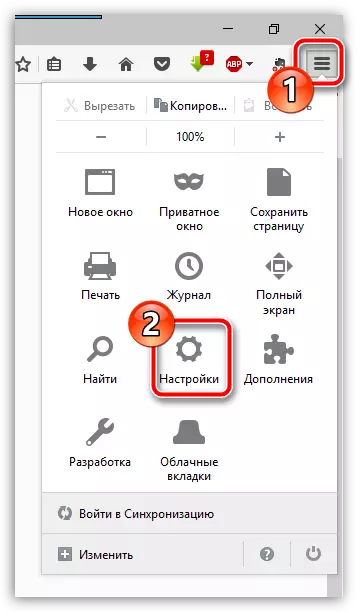
I venstre område af vinduet skal du gå til fanen "Ekstra" Og i prøven "Netværk" I blok "Forbindelse" Klik på knappen "Tune".
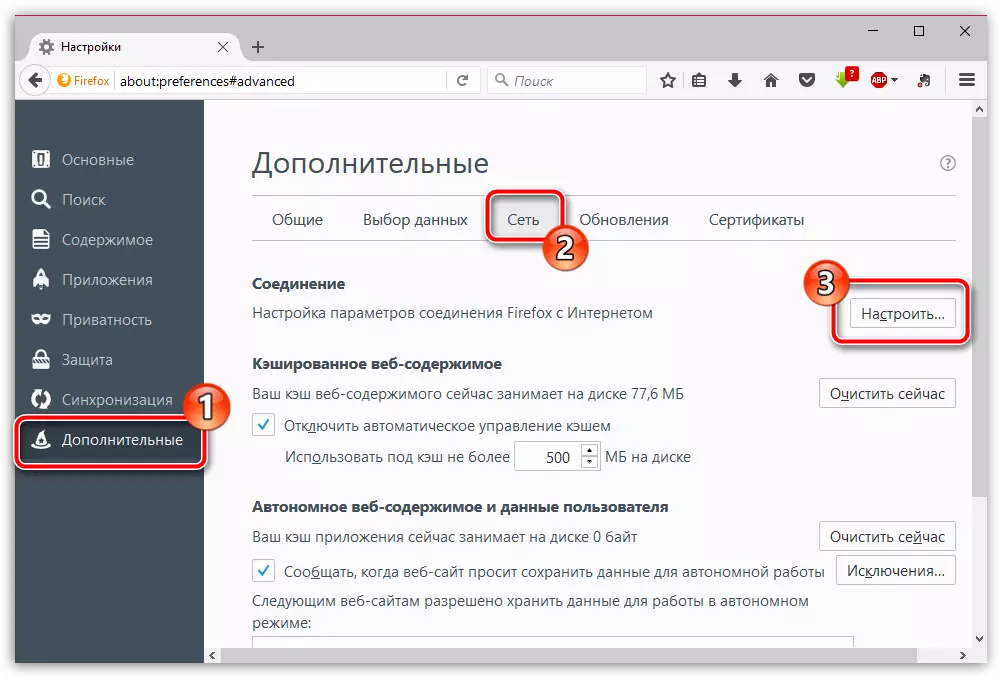
Sørg for, at du har et mærke om varen "Uden proxy" . Hvis det er nødvendigt, skal du foretage de nødvendige ændringer, og gem derefter indstillingerne.
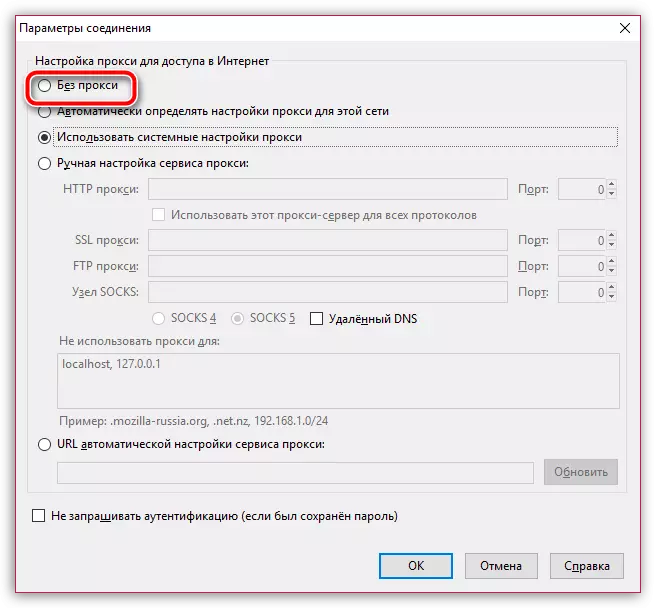
Årsag 4: Forkert arbejde med tilføjelser
Nogle tilføjelser, især dem, der tager sigte på at ændre din virkelige IP-adresse, kan føre til, at Mozilla Firefox ikke vil sende sider. I dette tilfælde er den eneste løsning at deaktivere eller fjerne kosttilskud, der forårsagede dette problem.
For at gøre dette skal du klikke på knappen Browser Menu, og derefter gå til afsnittet "Tilføjelser".
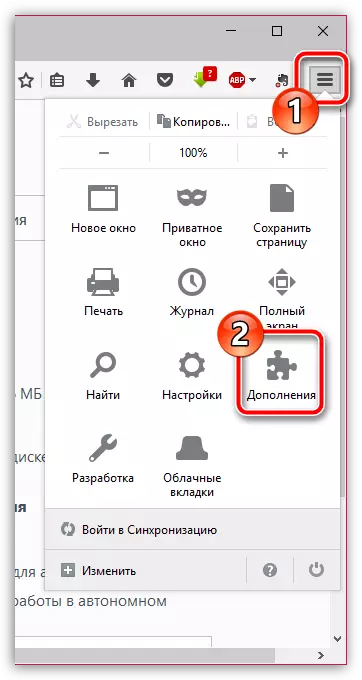
I venstre område af vinduet skal du gå til fanen "Udvidelser" . Skærmen viser en liste over udvidelser, der er installeret i browseren. Deaktiver eller slet det maksimale antal tilføjelser ved at klikke på højre for hver af den tilsvarende knap.
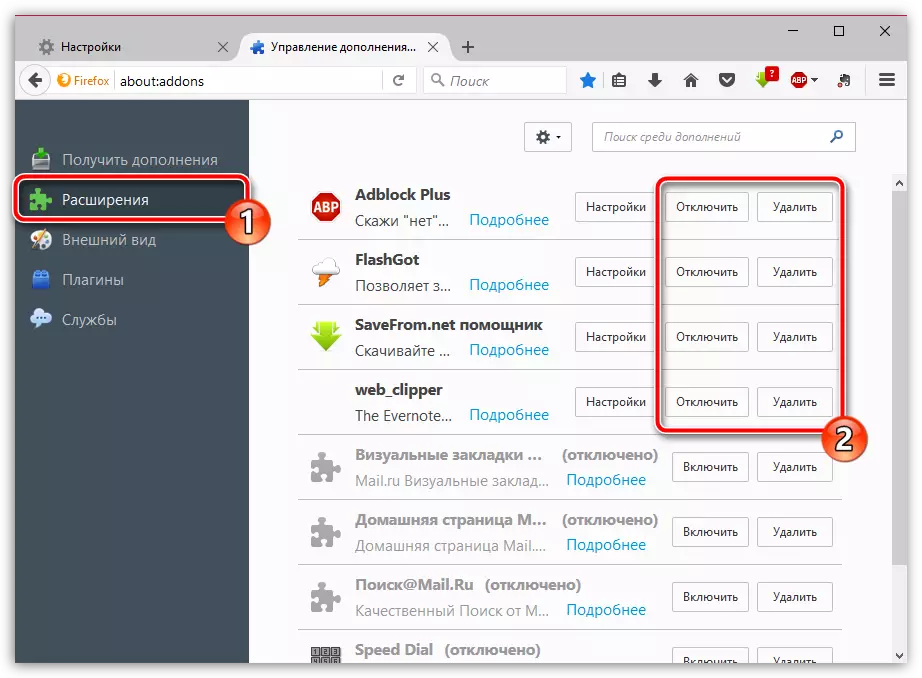
Årsag 5: Funktionen "Pre-Sample DNS" er aktiveret.
Standardfunktionen aktiveres i Mozilla Firefox. "Pre-prøve DNS" som er rettet mod at fremskynde websiden download, men i nogle tilfælde kan det føre til fejl i webbrowseren.
For at deaktivere denne funktion skal du gå til adresselinjen med henvisning Om: Config. og så i det viste vindue Klik på knappen "Jeg tager risikoen!".
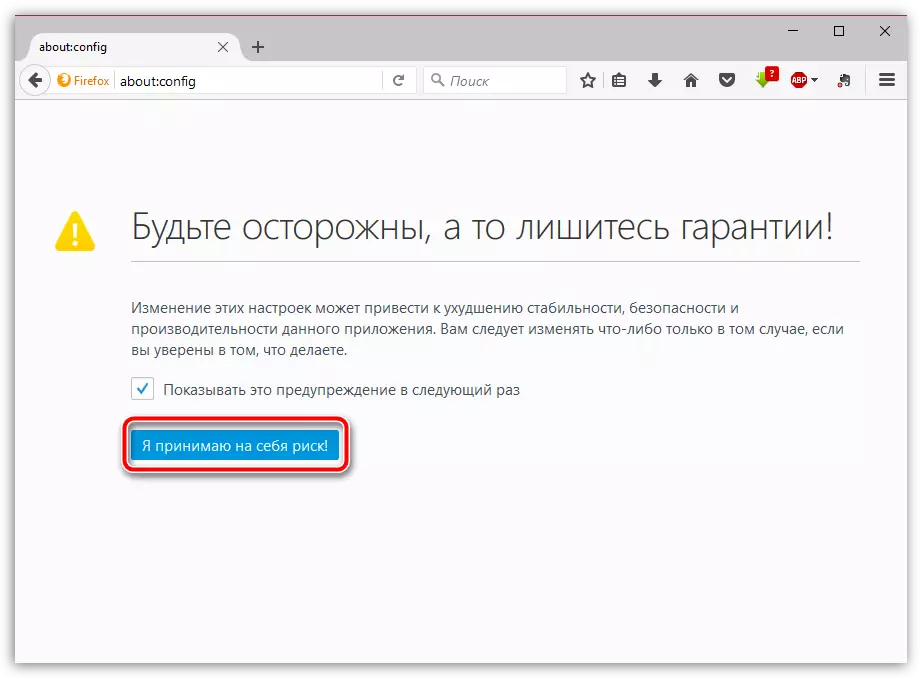
Skærmen viser vinduet med skjulte indstillinger, hvor du skal bruge i et frit område fra parametrene for at højreklikke og i den viste kontekstmenu for at gå til punktet. "Opret" - "logisk".
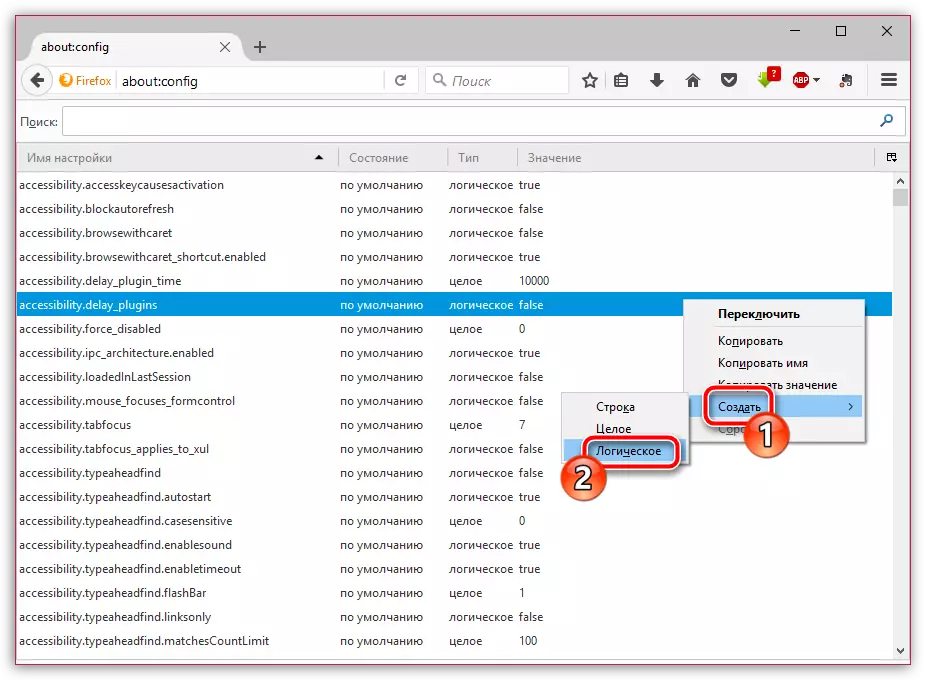
I vinduet, der åbnes, skal du indtaste navnet på indstillingen. Skub følgende:
Network.dns.disablePrefetch.

Find den oprettede parameter og sørg for, at den er indstillet til "Sand" . Hvis du ser værdien FALSK , Klik på knappen Switch Mouse for at ændre værdien. Luk vinduet Skjulte indstillinger.
Årsag 6: Rebupping af akkumulerede oplysninger
Under driften af Mozilla Firefox-browseren, akkumulerer sådanne oplysninger som cache, cookies og historie historie. Over tid, hvis ikke at betale behørigt opmærksomhed på browserens rengøring, kan problemer med downloading af websider opstå.Sådan rengøres cache i Mozilla Firefox Browser
Årsag 7: Forkert browserarbejde
Hvis der ikke er nogen metode, der er beskrevet ovenfor, ikke hjælper dig, kan du mistanke om, at din browser fungerer forkert, hvilket betyder, at løsningen i dette tilfælde er at geninstallere Firefox.
Først og fremmest skal du helt fjerne browseren fra computeren uden at efterlade en enkelt fil, der er forbundet med Firefox på en computer.
Sådan fjerner du Mozilla Firefox helt fra en computer
Og efter at have slettet en browser vil blive gennemført, skal du genstarte computeren, og derefter begynde at downloade en frisk distribution, der skal køre for at installere Firefox til en computer.
Vi håber, at disse anbefalinger hjalp dig med at løse problemet. Hvis du har dine egne observationer, hvordan kan du løse problemet med download-siden, dele dem i kommentarerne.
